苹果怎么截图快捷键(苹果手机6种截屏方法)
最佳答案
大家好,筱雅来为大家解答以上问题。苹果怎么截图快捷键(苹果手机6种截屏方法)很多人还不知道,现在让我们一起来看看吧!
想必大家现在对于苹果怎么截图快捷键设置方面的信息都是比较想了解的吧,那么针对于苹果手机截屏的快速方法方面的信息,筱雅自然是收集了一些相关方面的信息,那么如果您感兴趣的话,可以看下下面筱雅为大家收集到与苹果怎么截图快捷键(苹果手机6种截屏方法)相关的信息吧。
相关推荐
不同型号的手机截屏的方有差异。苹果手机的截屏方法有几种,常用的就是按键截屏。有一说一,这个截屏方式很简单也很方便。
但在某些情况下,这种截屏方式会让我们感到麻烦。有时候会有这样的担心:经常使用按键截屏,时间长了会不会按键松动,造成手机硬件的损耗,影响使用质感。
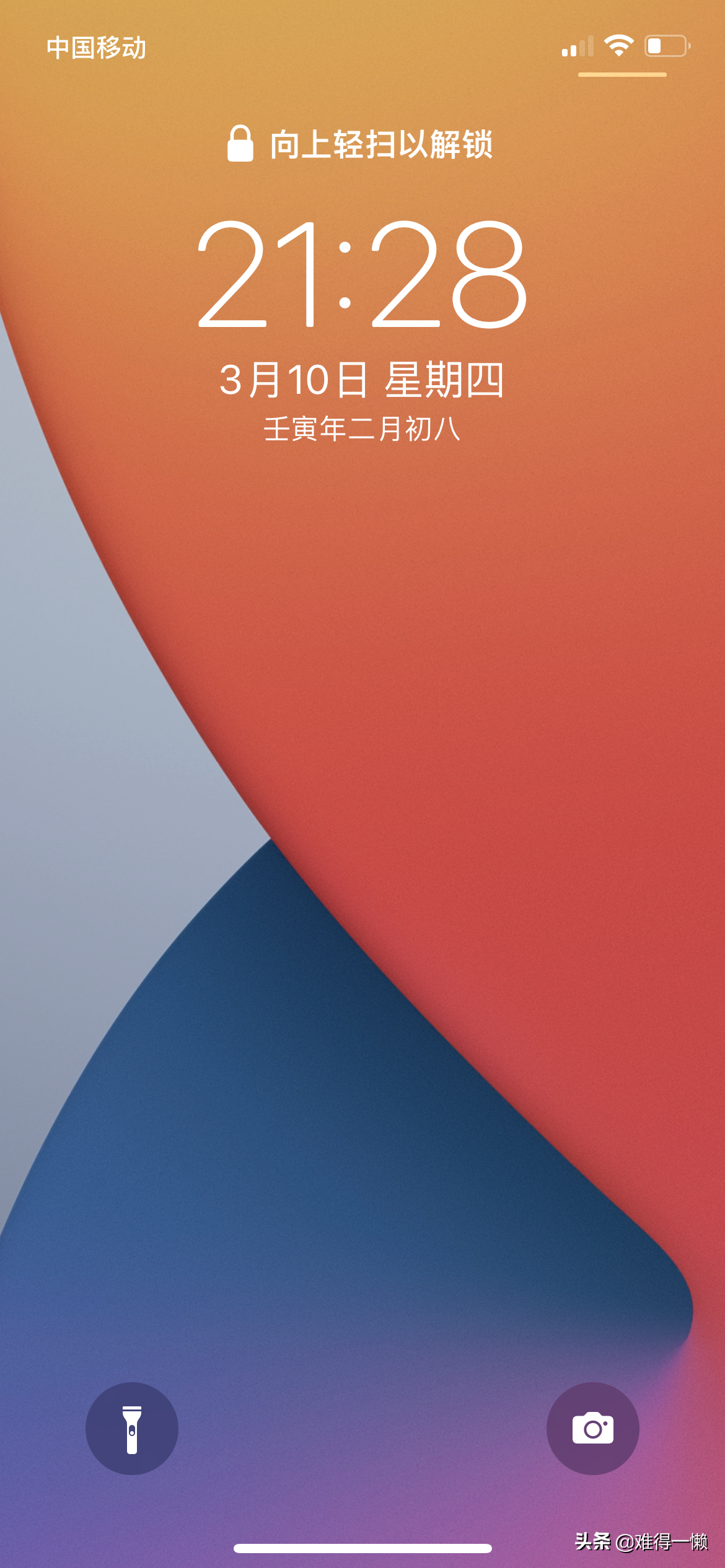
其实,苹果手机还藏着几种截屏的方法,而且这些方法在特定情况下,会让我们感到简单而且实用。
用习惯了,比起使用按键截屏方式,会显得更加简单方便。其实,所谓的6种方法,主要是三大操作,细分为六种方法。
按键截屏方法
同时按下手机右边的电源键和左边的任意一个音量键,这样就可以截屏,这种方法建议偶尔使用。
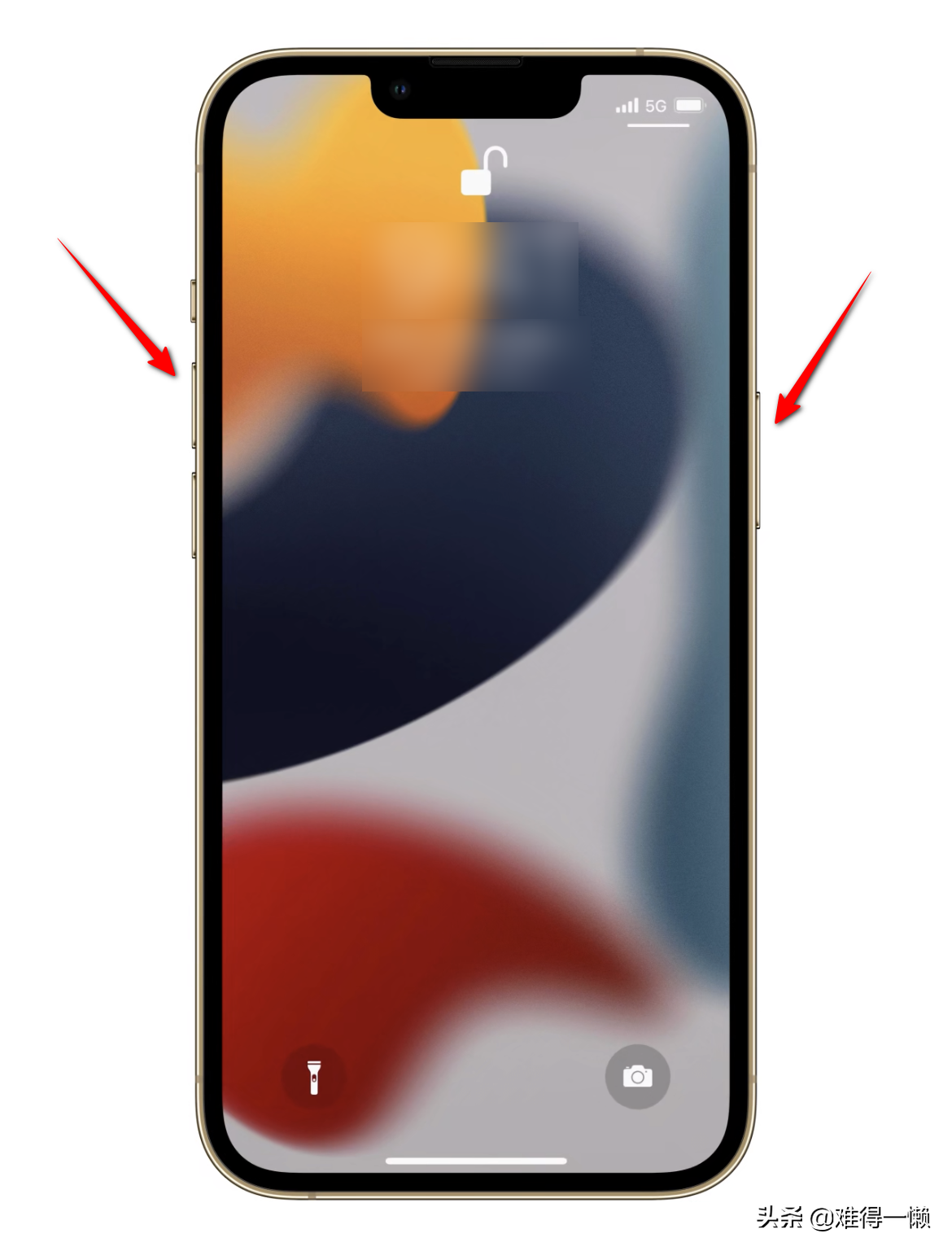
截屏太多的情况下,或者经常需要截屏,使用这个方法就比较麻烦了。所以可以使用下面的其他方法。
辅助触控截屏
开启手机里面的辅助触控,通过辅助触控来截屏。所谓辅助触控,就是‘小圆圈’功能,开启会在手机桌面显示,点击这个小圆圈即可截屏。
开启辅助触控:【设置】-【辅助功能】-【触控】-【辅助触控】

因为触控截屏有三种操作,所以这里可以细分为三种截屏方法。
1、单点截屏
在自定操作里面选择单点方式,打开设置为截屏。设置之后,只需要点击一下小圆圈,这样就可以截屏。

2、轻点两下截屏
设置轻点两下方式,通过连续点击两下小圆圈,这样就可以截屏。设置的方法:打开轻点两下,设置为截屏。

连点间隔的时间可以根据使用习惯设置。在轻点两下设置界面选择【连点超时】,打开后设置间隔时间。
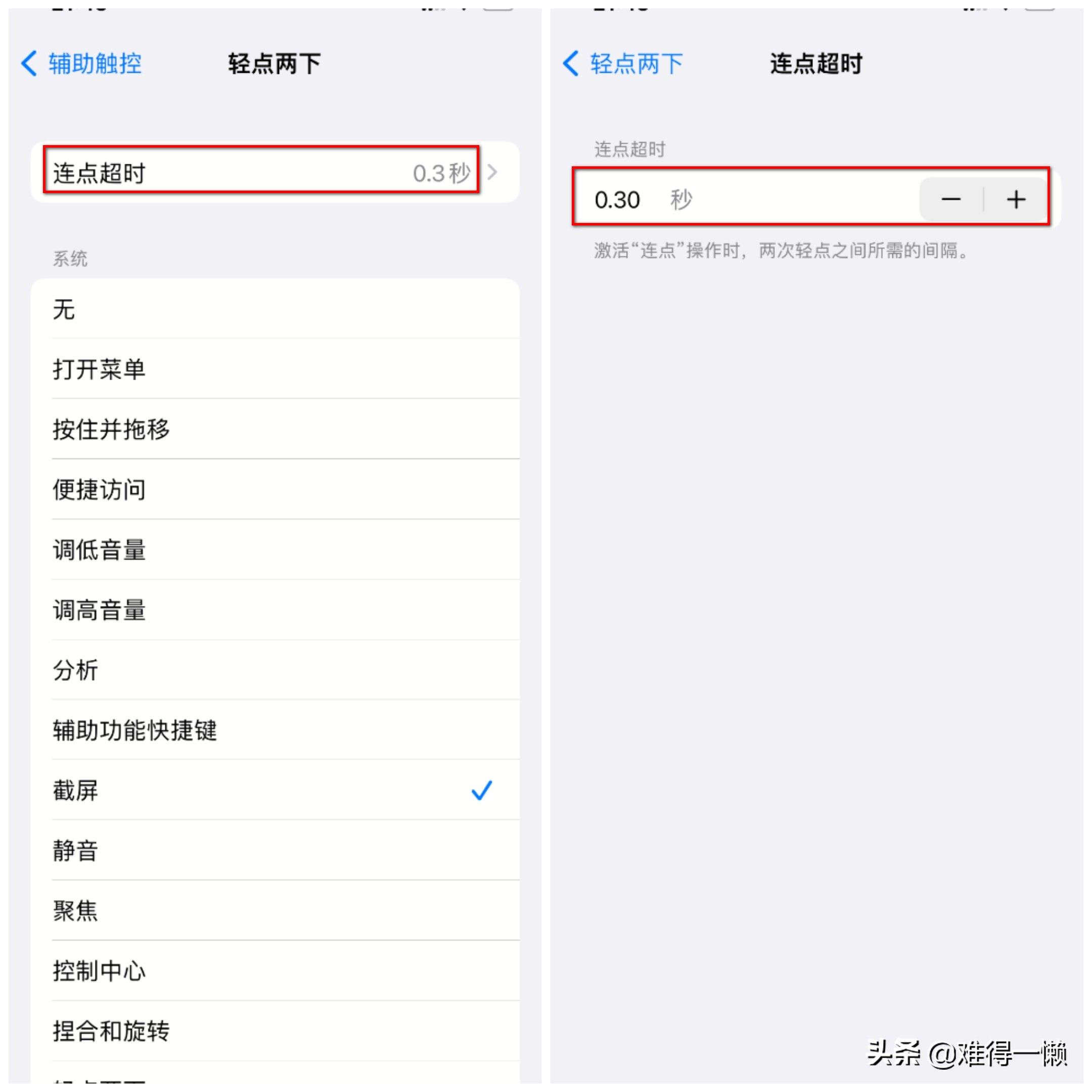
3、长按截屏
选择长按小圆圈的方式进行截屏,在长按操作方式里面,选择设置为截屏。
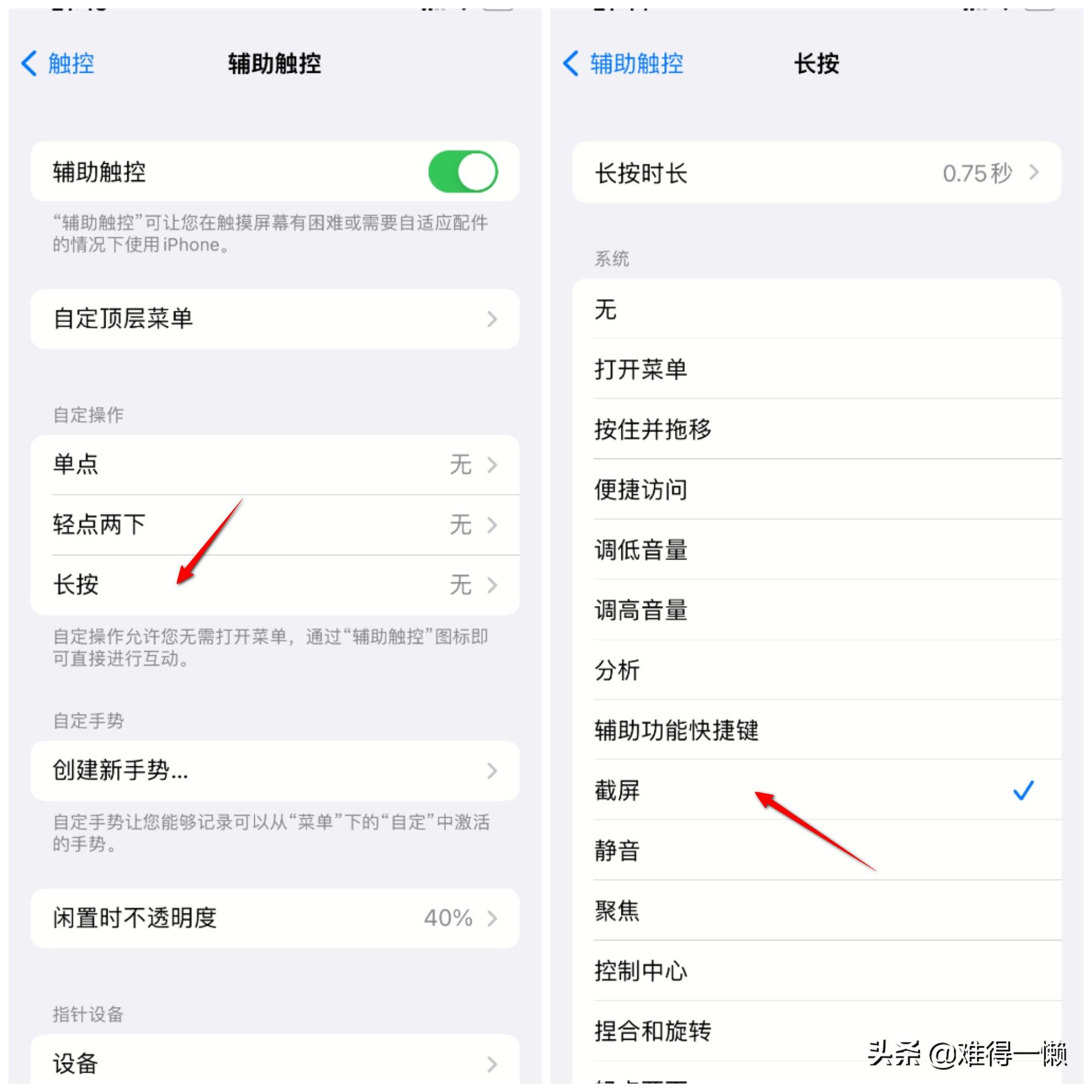
长按小圆圈的时长也可以设置,这个也是根据使用习惯设置就可以。
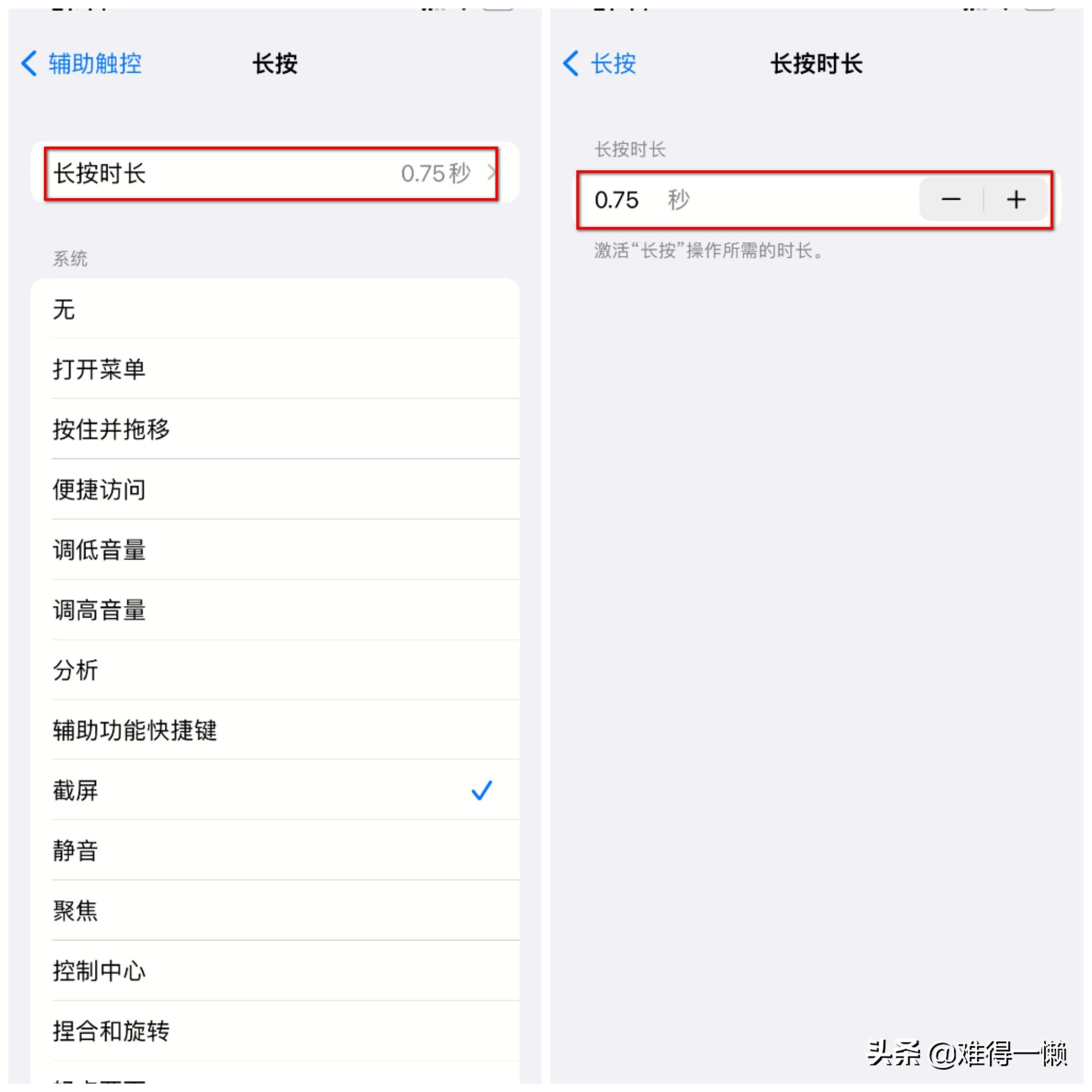
上述三种方法总体是通过设置开启辅助触控,在桌面出现小圆圈,设置操作的方式,选择设置截屏即可使用。
轻点背面截图
手机支持轻点背面的操作,在这个功能里面设置操作方式为截屏,点击手机背面即可截图。
设置方法:【辅助功能】-【触控】-【轻点背面】
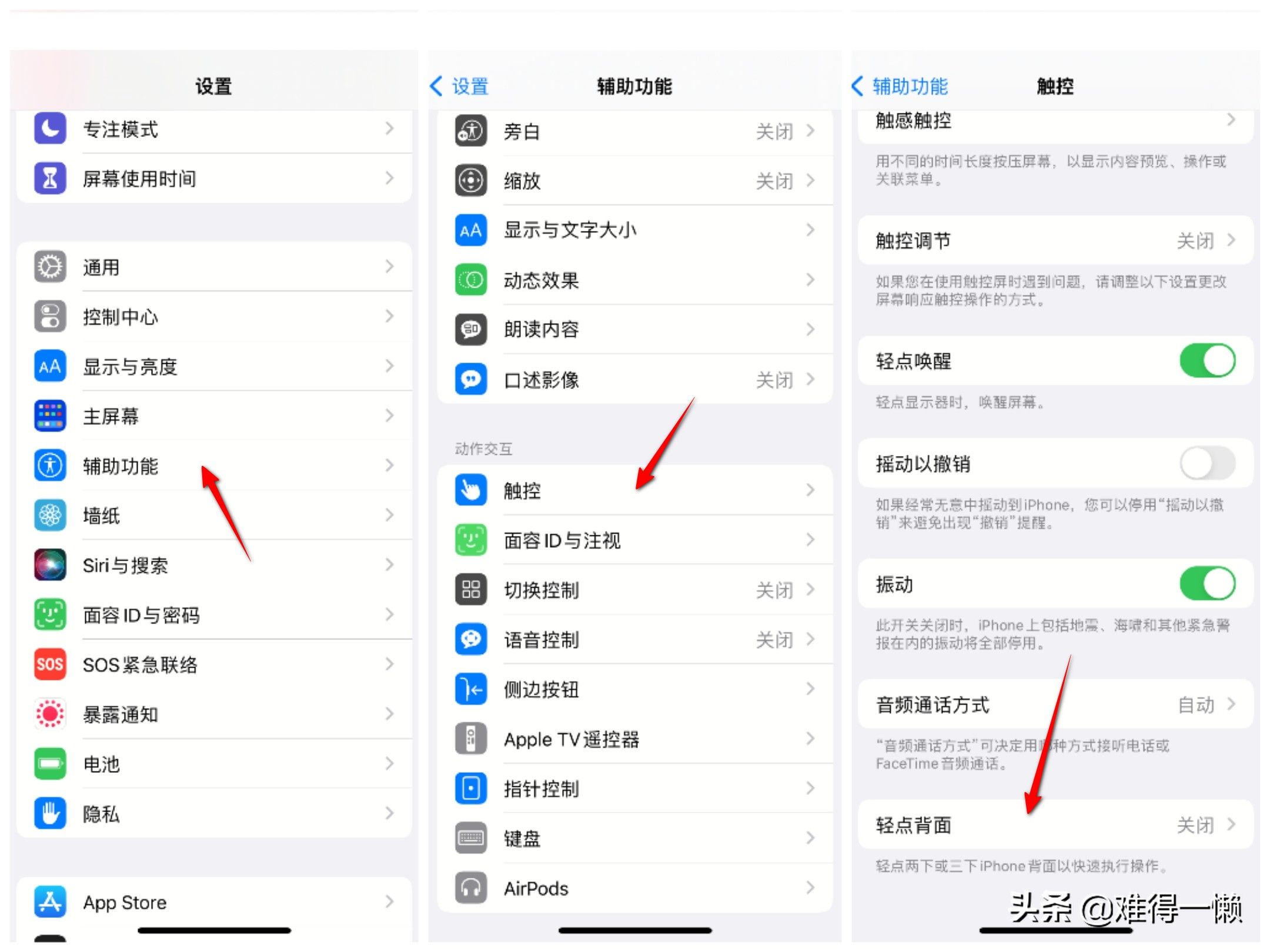
轻点背面的方式有两种:
1、轻点两下截屏
打开轻点两下的操作方式,设置为截屏,连续点击手机背面,这样就可以截屏。

2、轻点三下截屏
选择轻点三下的方式,设置截屏之后,连续点击手机背面三下即可截屏。
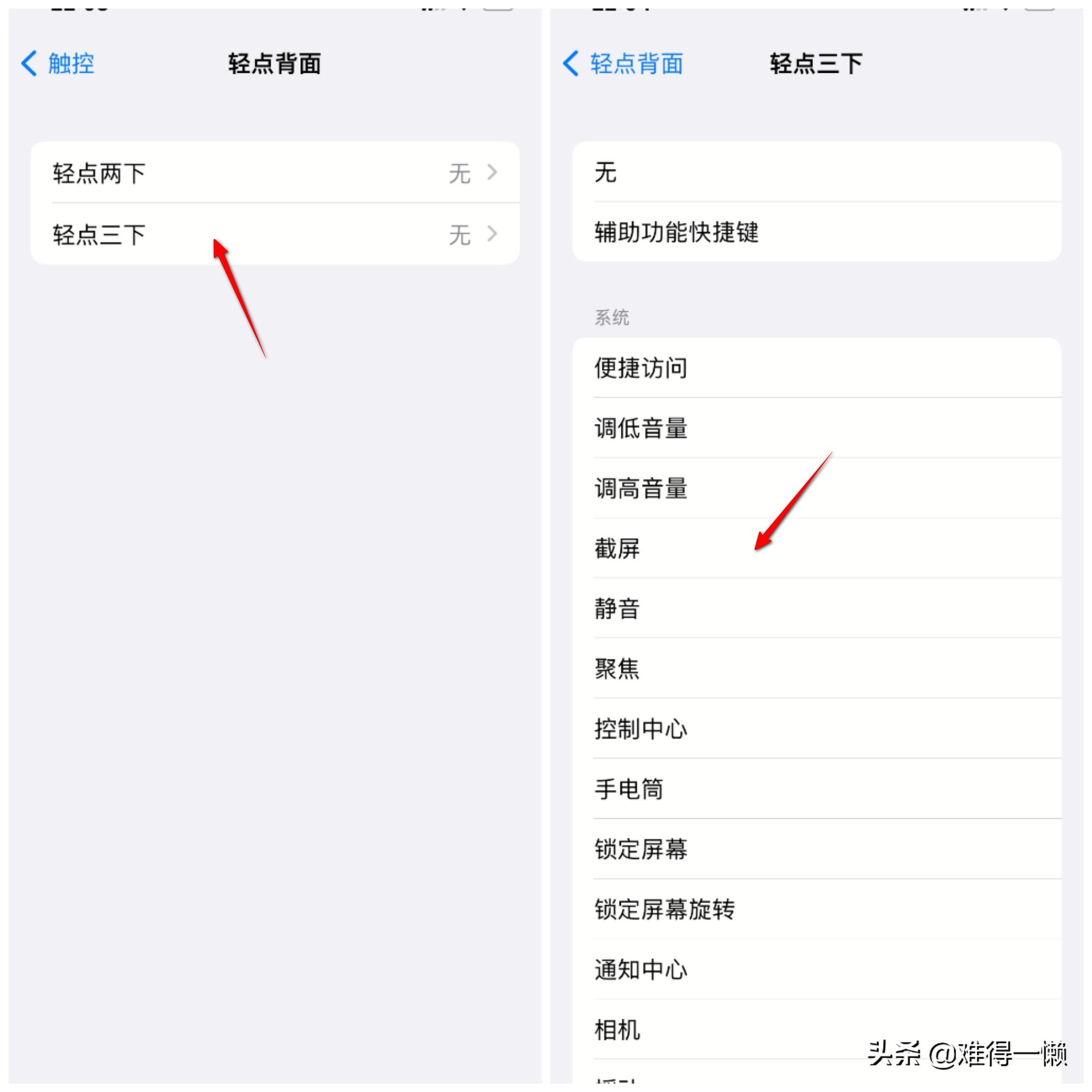
轻点手机背面截屏初次使用的时候会发现反应不灵敏,多试几次,掌握力度即可很好的使用。
掌握了苹果手机的这些截屏方法,总有一种会适合我们。
其他答案:
苹果怎么截图快捷键设置(苹果手机截屏的快速方法)
苹果手机截屏的快速方法_截屏
99%的人还看了
相关文章
猜你感兴趣
版权申明
本文"苹果怎么截图快捷键(苹果手机6种截屏方法) ":http://www.qudanhao.com/n/5584.html 内容来自互联网,请自行判断内容的正确性。若本站收录的信息无意侵犯了贵司版权,请给我们来信(19581529@qq.com),我们会及时处理和回复
